1. 概述
数据分组是将不同的数据类别归为一组,将有关联的数据整合到一起。数据类型是布尔、字符串、字符、时间戳、日期、时间,用户可以根据需要将其值分为几个组,将这个分组作为一个新的维度列,然后通过这个分组的维度列来进行数据处理。
2.应用场景
制作报告的时候,若原始数据分类比较细,且不同类别可以归类为另一汇总类别,这时可以使用数据分组功能,对汇总类别进行数据分析。数据分组功能分为两种设置:数据集数据列的数据分组、组件数据列的数据分组。
•数据集数据列的数据分组
数据集数据列的数据分组是在更多菜单下的新建分组后的维度列,新建分组后的维度列可以应用于同一个报告中的其他组件。
•组件数据列的数据分组
数据列绑定到组件(表、交叉表、图表)上后,分组后的维度列只应用于当前的组件。
3.举例
3.1 数据集数据列的数据分组
1)原始数据如下。
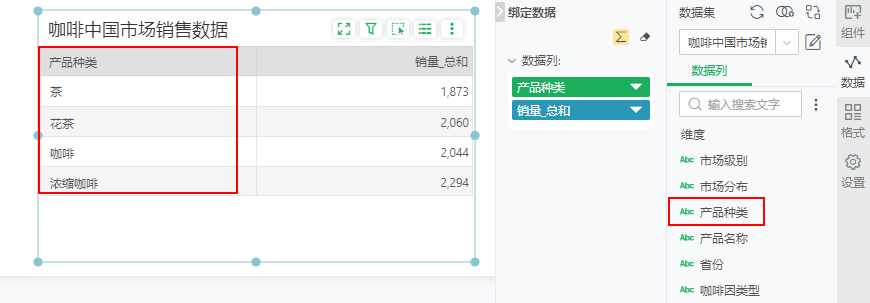
2)选中产品种类数据列,点击【更多 > 新建分组】菜单,新建分组茶种类、咖啡种类,茶、花茶分组为茶种类,咖啡、浓缩咖啡分组为咖啡种类。
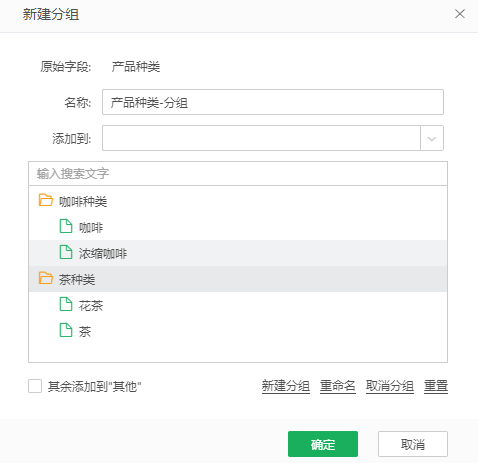
分组功能相关设置说明如下表所示。
设置 |
说明 |
|---|---|
名称 |
新建分组列的名称,默认是 “ 原列名 - 分组 ”, 可以对名称进行修改。 |
添加到 |
选中一个或多个数据,选择列表下的组名,将数据分组到该组下。 |
其余添加到“其他” |
勾选此选项会生成名称为“其他”的分组 , 如果有的数据没有进行分组,则会放到“ 其他”分组下面。 |
新建分组 |
点击后会生成分组 , 默认名称是 分组 1, 分组 2......,新建后光标会选中并能修改分组名称。 |
重命名 |
选中某个分组,点击重命名能够对分组修改名称。 |
取消分组 |
选中某个分组,点击取消分组,当前分组被清除。 |
重置 |
清除所有的分组。 |
3)对数据列的值重新分组后,可以将新建的分组绑定到组件上使用。

4)您也可以在数据列更多菜单下进行编辑、删除。
3.2 组件数据列的数据分组
•表、交叉表数据分组
1)以省份字段为例,Ctrl+鼠标左键选中云南、四川、重庆,然后右键单击中选择【分组】,在弹窗中输入组名“西南”
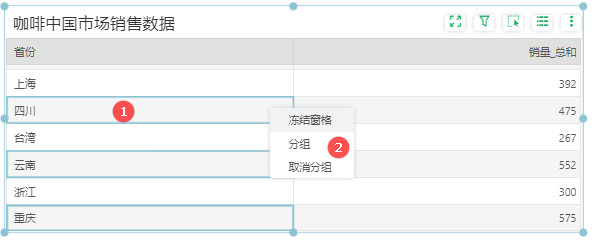

2)点击确定,结果如下:
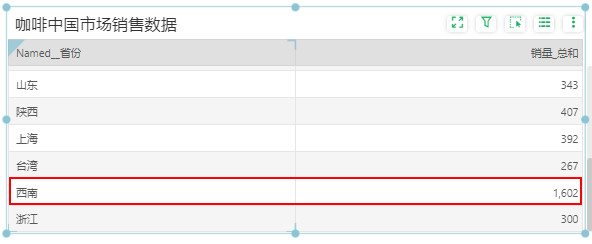
3)如需取消分组,鼠标选中分组后的类别,右键单击后选择【取消分组】即可。
•图表组件数据分组
1)以柱状图为例,Ctrl+鼠标左键选中列轴标签云南、四川、重庆,然后右键单击中选择分组,在弹窗中输入组名“西南”
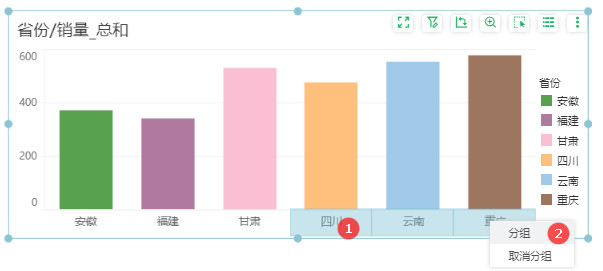

2)分组后可以直观地看到西南地区销量情况,结果如下:

3)如需取消分组,鼠标选中分组后的轴标签,右键单击后选择【取消分组】即可。